Ang mga Apple smartphone ay medyo matatag at maaasahan sa pagpapatakbo. Ngunit maaari rin silang magkaroon ng iba't ibang mga problema. Ang pag-reboot ay isang kapaki-pakinabang na feature na nasa lahat ng mga smartphone at tablet. Siyempre, ang iPhone ay walang pagbubukod. Maraming dahilan kung bakit kailangan mong i-restart ang iyong device. Kabilang dito ang:
- freeze;
- mabagal na trabaho;
- clear memory;
- pagbaba ng stability.
Sa artikulong ito sasabihin namin sa iyo kung paano i-restart ang iPhone, at sa anong mga sitwasyon ito dapat gawin.
Mga Paraan
Minsan ang mga user ay nahaharap sa mga pangyayari kapag ang iPhone ay kusang nagsasara o nag-freeze ng mga application, ang telepono ay humihinto sa pagtugon sa mga keystroke o pagpindot sa touch screen. Sa ganitong mga kaso, ang isang epektibong paraan upang malutas ang mga problema ay ang pag-restart ng device. Paano i-restart ang iPhone? Mayroong ilang mga paraan upang i-restart ang device, halimbawa:
- soft reset;
- hard reset.
Gayundin, bilang karagdagan dito, maaaring kailanganin itopag-reset ng data at pag-factory reset.
Normal na pag-reboot
Ayon sa mga developer, hindi kailangan ng iPhone ng pana-panahong pag-reboot. Gayunpaman, sa iba't ibang mga sitwasyon, halimbawa, kapag ang gadget ay nagsimulang mag-react nang hindi maganda sa pagpindot sa sensor gamit ang isang daliri, o ang pagpapatakbo ng mga application ay nagsimulang gumana nang mabagal, ang device ay dapat na i-restart. Sa prosesong ito, na-clear ang RAM at tinatanggal ang hindi kinakailangang data.
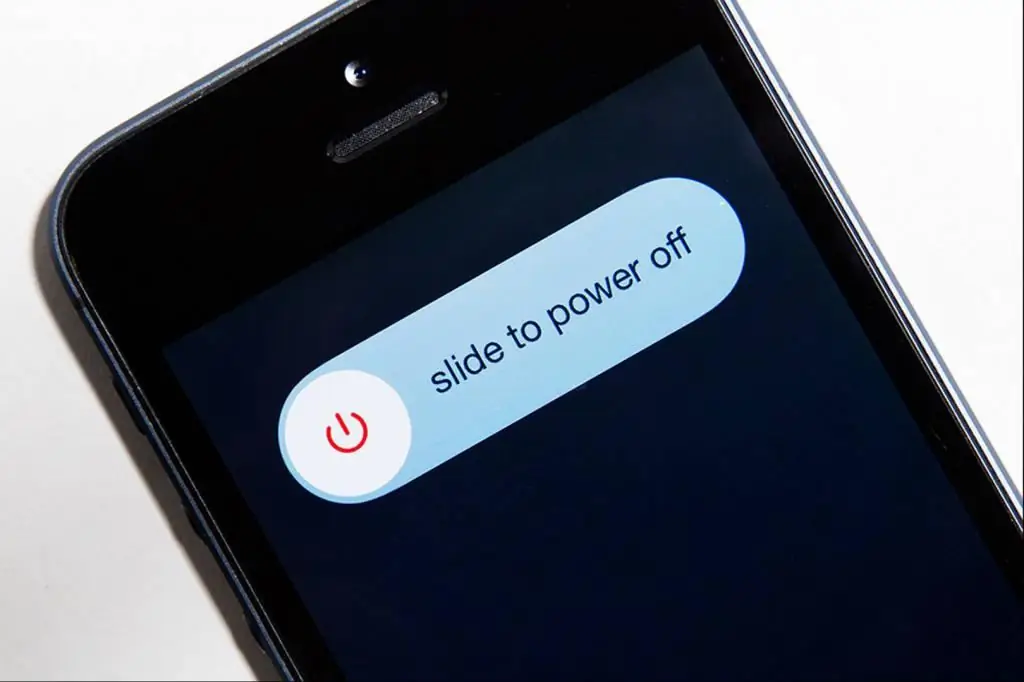
Paano i-restart ang iPhone kung nag-freeze ito? Upang gawin ito, pindutin nang matagal ang Power button sa itaas ng telepono hanggang sa lumitaw ang isang pulang slider sa screen. Susunod, kailangan mong ilipat ito sa kanan. Pagkatapos ng mga hakbang na ito, i-off ang iPhone. Pagkatapos ay i-on ang telepono habang hawak din ang Power button. Kapansin-pansin na ang iPhone 7 at 7s ay may Power/Lock button sa kanang bahagi sa itaas.
Hard reset
Sa mga kaso kung saan biglang nag-off ang telepono, nag-freeze at hindi tumugon sa pagpindot sa power button, hindi makakatulong ang normal na pag-reboot. Sa ganitong mga sitwasyon, kinakailangan ang isang hard reset ng device (hard reset). Kapansin-pansin na kung naka-off ang iyong smartphone, inirerekumenda muna na suriin kung patay na ito, at pagkatapos ay magsagawa ng mga karagdagang aksyon. Ito ay nagkakahalaga ng pagsisimula ng sapilitang pag-reboot kapag ang smartphone ay nag-freeze o huminto sa pagtugon sa mga aksyon ng user. Karaniwan nang i-off at i-on muli ang device ay sapat na.
Hard reset sa mga mas lumang modelo
Lahat ng iPhonehanggang sa at kabilang ang bersyon 7, maaari mong pilitin ang pag-reboot gamit ang parehong kumbinasyon ng key.
Step by step na tagubilin kung paano i-restart ang iPhone 4s at iba pang katulad na modelo.
- Pindutin ang Home at Power key nang sabay.
- Hawakan ang mga ito (karaniwan ay mga 10 segundo) hanggang lumitaw ang logo ng Apple (mansanas sa puti o itim na background).

Ang pagpilit sa pag-restart ay hindi makakaapekto sa data ng user (gaya ng mga mensahe, contact, larawan, atbp.) na nakaimbak sa device.
Hard reset iPhone 7
Mahalagang malaman na bago magpatuloy sa mga hakbang sa ibaba, magandang ideya na i-back up ang lahat ng iyong mga file kung maaari. Ito ay para mabawasan ang panganib na mawala ang anumang mahalagang data.
Paano i-restart ang iPhone 7? Gawin ang sumusunod:
Hakbang 1. Pindutin nang matagal ang Power button sa kanan.
Hakbang 2. Pindutin nang matagal ang volume down key sa kaliwang bahagi.
Hakbang 3. Pindutin nang matagal ang magkabilang button hanggang sa mag-off ang screen.
Hakbang 4. Pagkatapos lumitaw ang logo ng mansanas, bitawan ang mga susi.
Kaya ang iyong iPhone 7 o 7 Plus ay dapat mag-reboot at bumalik sa lock screen.
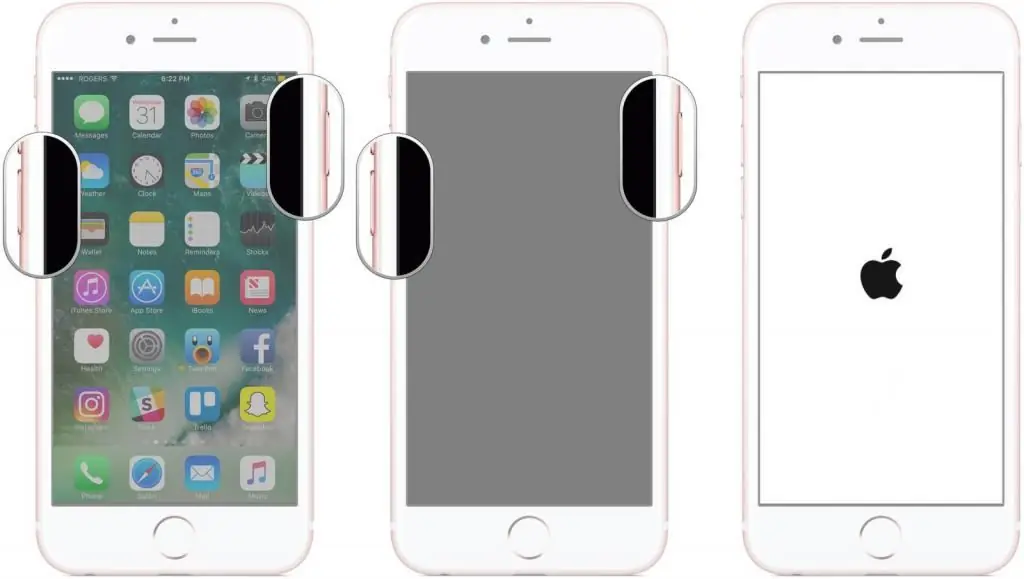
Sapilitang i-restart ang iPhone 8, X o R
Ang Home button ay palaging mahalagang bahagi ng iPhone. Pinapayagan nito ang mga gumagamitisagawa ang ilan sa mga pinaka-madalas na ginagamit na function tulad ng paggising sa smartphone, pagbalik sa home screen, force restart at Touch ID fingerprint recognition.
Simula sa iPhone 7, binago ng mga developer ng Apple ang Home key. Ang aksyon sa pag-click ay namodelo na ngayon gamit ang isang tactile na tugon. Bilang resulta ng bagong pamamaraan, ang proseso ng sapilitang pag-reboot ay nagbago din. Paano i-restart ang iPhone 10? Ngayon ay nasa X na bersyon ng smartphone, ang pagpindot nang matagal sa power at volume button ay mag-a-activate sa bagong emergency mode ng Apple. Upang mag-hard reset, puwersahang i-restart, o i-restart ang iyong iPhone X, sundin ang mga hakbang na ito:
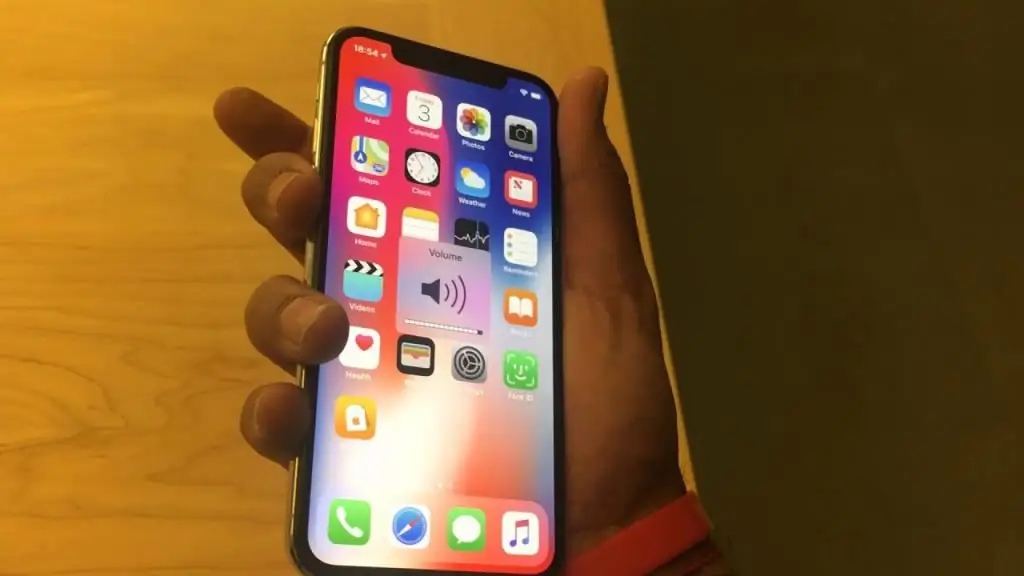
- Pindutin ang volume up button sa iyong iPhone at mabilis itong bitawan.
- Pagkatapos ay pindutin ang volume down key at bitawan din ito nang mabilis.
- Sa wakas, pindutin nang matagal ang power button hanggang sa makita mo ang logo ng Apple na lumabas sa screen ng iyong iPhone.
Makikita mo kung paano i-restart ang iPhone 10 sa video na ito.

Mga setting ng pabrika
Sa kabila ng pag-develop at paglabas ng mga bagong modelo ng gadget ng Apple, ang proseso ng pagbabalik ng mga device sa mga factory setting ay nanatiling halos hindi nagbabago. Paano i-restart ang iPhone? Upang i-reset ang iyong smartphone, kailangan mong pumunta sa "Mga Setting" - "Pangkalahatan" - "I-reset". Sa menu na ito makikita mo ang iba't ibang mga opsyon upang i-rebootmga device. Kabilang dito ang mga item na "I-reset ang lahat ng setting", "Burahin ang nilalaman at mga setting", "I-reset ang mga setting ng network" at iba pa.
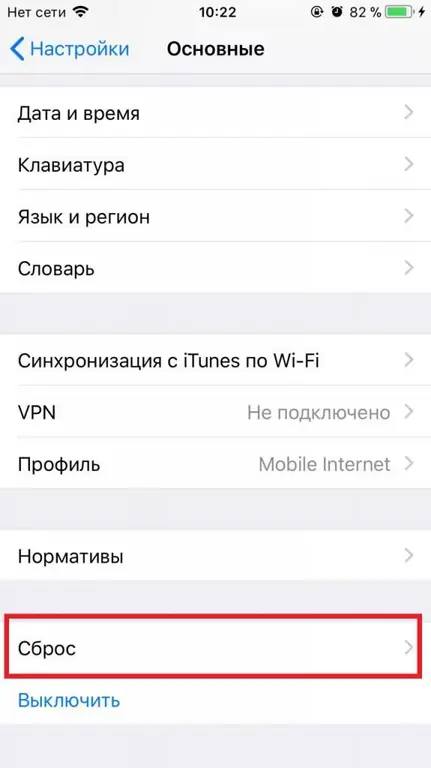
Kung pipiliin mong i-reset ang lahat ng setting ng smartphone, burahin ng proseso ang lahat ng setting ng user, kabilang ang data ng Wi-Fi, impormasyon tungkol sa mga card na ginamit sa pagbabayad gamit ang Apple Pay. Ang ibang data, gaya ng mga larawan, tunog o contact, ay mananatiling hindi magbabago. Ang item na "Burahin ang nilalaman" ay magde-delete ng lahat ng impormasyon ng user at ibabalik ang smartphone sa orihinal nitong factory na hitsura.
Rekomendasyon
Lahat ng gadget ay gawa ng tao. Posible na balang araw sa alinman sa kanilang mga device ay maaaring magkaroon ng problema. Sa ganitong mga sitwasyon, una sa lahat, inirerekomenda ng mga developer ng Apple na i-off at i-on ang smartphone o tablet. Gayundin, bilang karagdagan sa pag-reboot, kailangan mong suriin kung may sapat na singil para gumana ang device. Sa ibang mga sitwasyon, kapag ang iPhone ay huminto sa pagtugon sa mga pagpindot sa key, nag-freeze o hindi nag-on, inirerekumenda na gumamit ng hard reset.

Sa paglabas ng update sa operating system ng iPhone iOS 11, may pagkakataon ang mga user na i-off ang device sa mga setting. Ito ay isang mahusay na tampok, dahil ngayon kahit sino ay maaaring i-restart ang kanilang iPhone kahit na ang mga pindutan ay hindi gumagana. Karamihan sa mga tao ay nag-i-install lang ng shortcut sa screen ng device para sa layuning ito.
Sa bawat bagong makabuluhang pagsasama ng iPhone, mga paraan upang i-reboot din ang devicenagbago. Ang iPhone 5 ay nangangailangan lamang ng pagpindot sa lock button at ang home button. Para sa iPhone 6 o 7, pindutin nang sabay ang volume down at i-lock ang mga button hanggang lumitaw ang isang itim na screen at ang simbolo ng Apple. Sa mga bagong bersyon ng mga smartphone, nagbago ang pagkakasunod-sunod at mga kumbinasyon ng key. Pagkatapos suriin ang impormasyon sa itaas, alam mo na ngayon kung paano i-restart ang isang iPhone 6 o 7, pati na rin ang mga mas bagong (o hindi napapanahong) Apple phone.






